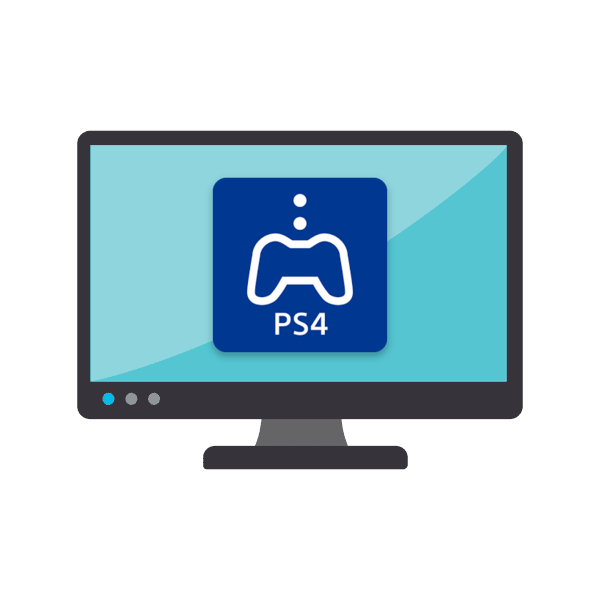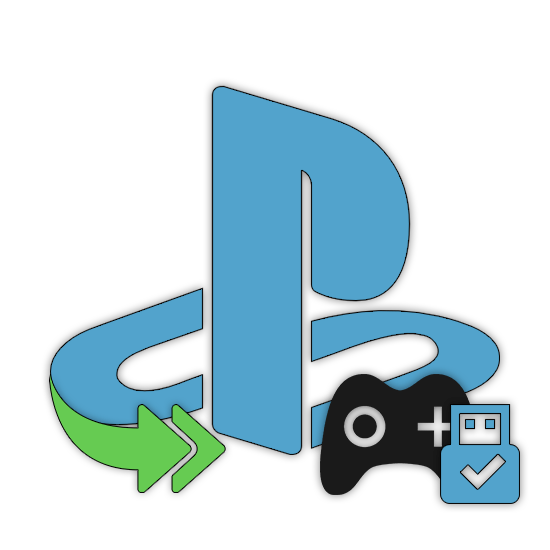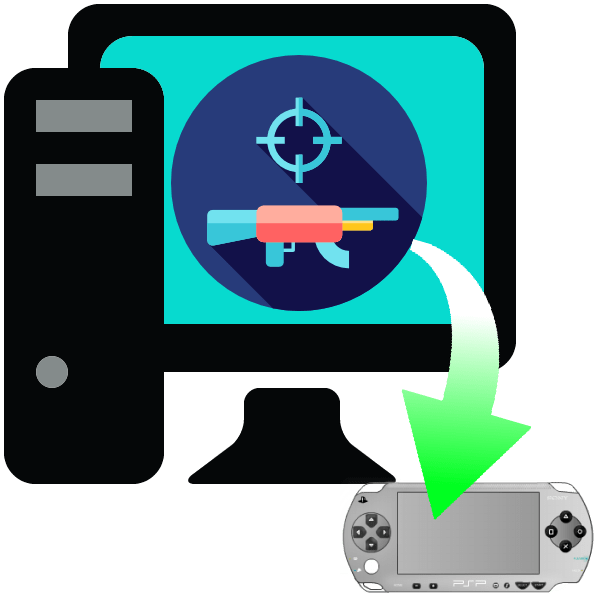
Портативна приставка Sony PlayStation Portable здобула любов користувачів, і до сих пір актуальна, нехай вже і давно не проводиться. Останнє призводить до проблеми з іграми – диски знайти все важче, а від PS Network консоль ось уже кілька років як відключена. Вихід є-можна використовувати комп'ютер для установки ігрових додатків.
Як встановити ігри на PSP за допомогою ПК
Насамперед змушені розчарувати користувачів, охочих пограти на цій приставці в ігри з комп'ютера – вона навіть на момент виходу володіла малими апаратними характеристиками, тому під цю платформу існує тільки ScummVM, віртуальна машина для запуску квестів 90-х.подальша стаття буде присвячена установці PSP-ігор з комп'ютера.
Для того щоб встановити гру за допомогою комп'ютера на ПСП, нам знадобляться:
- Сама консоль з модифікованою прошивкою, бажано на базі останнього випущеного ПЗ, і картою пам'яті Memory Stick Duo об'ємом не менше 2 Гб. Використовувати адаптери Memory Stick Duo під microSD не рекомендуємо, оскільки це погано впливає на стабільність роботи;
- Кабель miniUSB для підключення до комп'ютера;
- ПК або ноутбук під управлінням Windows не нижче Vista.
В якості альтернативи можете використовувати адаптер карт Memory Stick для комп'ютера: витягніть картку з приставки, вставте в адаптер і підключіть Останній до ПК або ноутбука.
Читайте також: підключення карти пам'яті до комп'ютера або ноутбука
Тепер кілька слів про ігри. "Рідні" ігри для цієї платформи бажано мати в форматі ISO , оскільки деякі з тих, що в форматі CSO, можуть працювати некоректно або не працювати зовсім. Ігри з PSX повинні бути у вигляді каталогу з файлами та підпапками.
Процедура виглядає наступним чином:
- Підключіть PSP до комп'ютера за допомогою кабелю USB, потім на консолі відкрийте»Налаштування" і перейдіть до пункту «З'єднання USB» . Якщо ви використовуєте варіант з адаптером, то пропускайте цей крок.
- Комп'ютер повинен розпізнати пристрій і завантажити до нього всі потрібні драйвера. На Windows 10 процес відбувається майже миттєво, на більш старих версіях «вікон» доведеться трохи почекати. Для відкриття каталогу карти пам'яті ПСП скористайтеся " провідником»
: відкрийте розділ
" Комп'ютер»
і знайдіть підключений девайс в блоці
" пристрої зі знімними носіями»
.
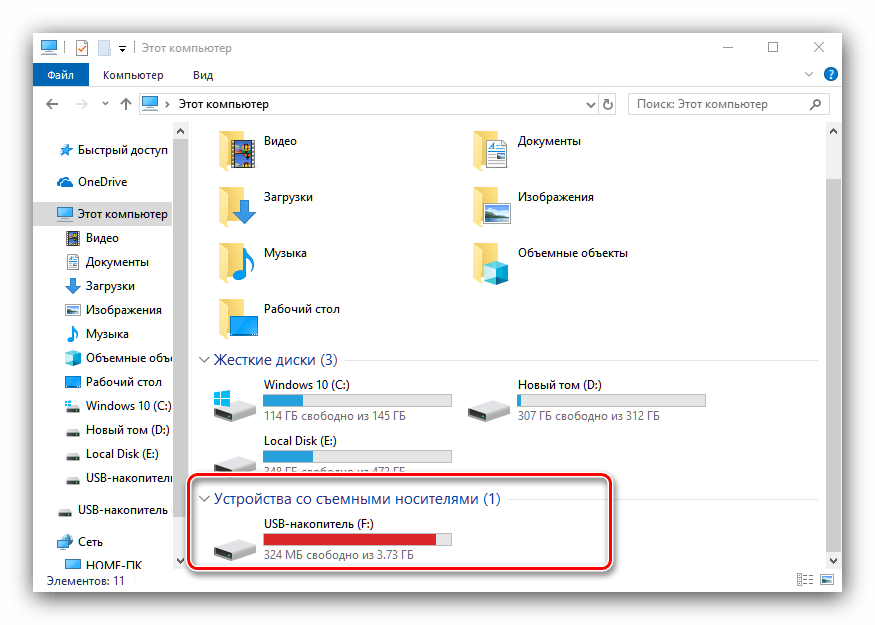
Читайте також: додавання ярлика "мій комп'ютер" на робочий стіл у Windows 10
- Невеликий нюанс щодо ігор. Нерідко вони поширюються в архівах форматів RAR
,
ZIP
,
7Z
, які відкриваються
відповідними програмами
. Однак деякі архіватори сприймають ISO як архів (зокрема,
WinRAR
), тому завжди уважно дивіться на розширення файлу. PSX-ігри розпаковувати потрібно обов'язково. Переходьте до директорії, де розміщені гри, потім знайдіть там потрібний ISO-файл або папку з PSX-грою, виділіть необхідне і скопіюйте будь-яким зручним способом.
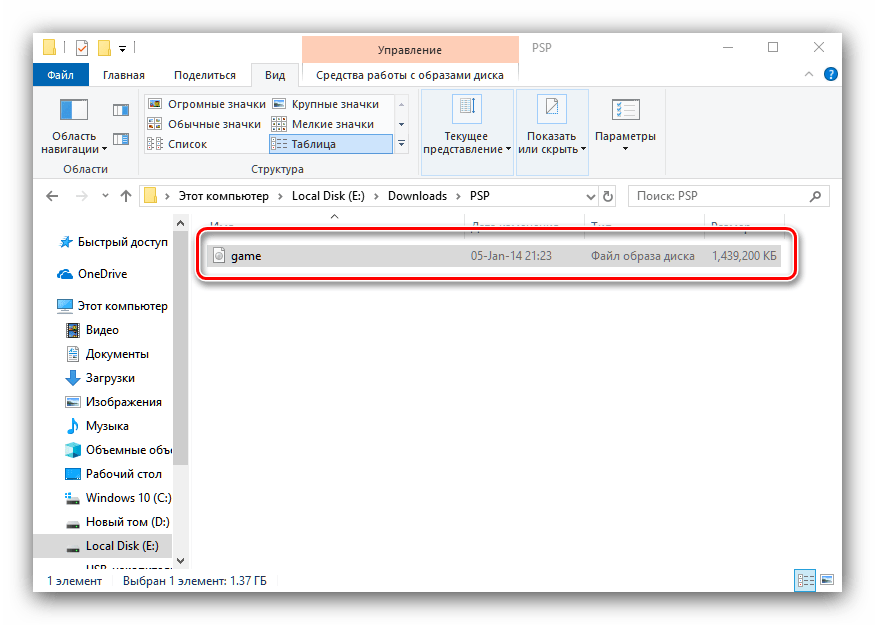
Читайте також: як увімкнути відображення розширень на Windows 7 і Windows 10
- Поверніться до каталогу картки пам'яті PSP. Кінцева директорія залежить від типу встановлюваної гри. Образи ігор слід переміщати в каталог ISO
.
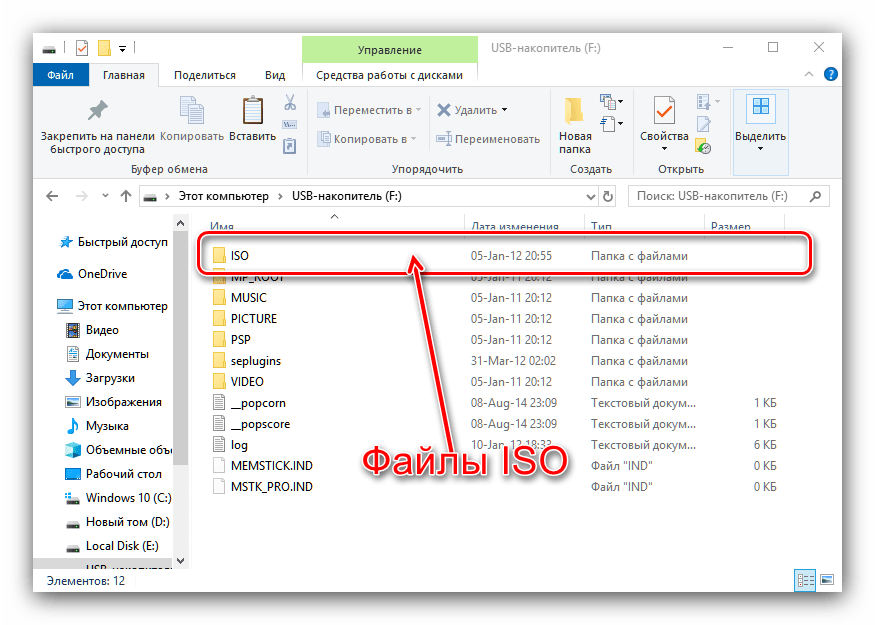
Ігри PSX і Homebrew слід встановлювати в каталог GAME , який знаходиться в директорії PSP. - Після того як всі файли скопійовані, скористайтеся " безпечним вилученням пристрою»
для відключення консолі від комп'ютера.
Детальніше: як використовувати " безпечне вилучення пристрою»
- Запускати ігри випливає з пункту меню»Гра" - «Memory Stick» .
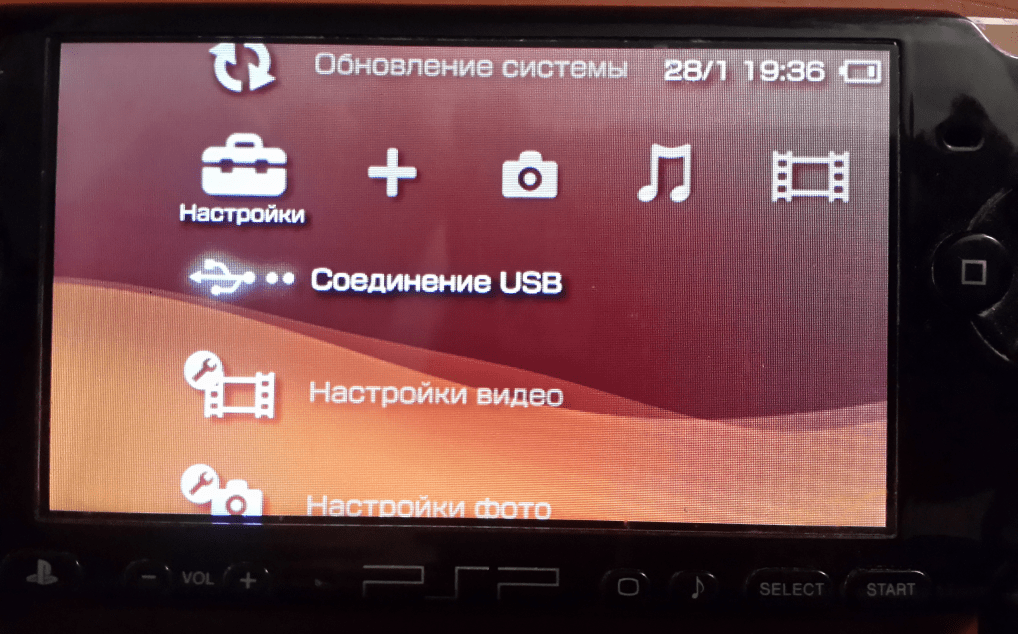
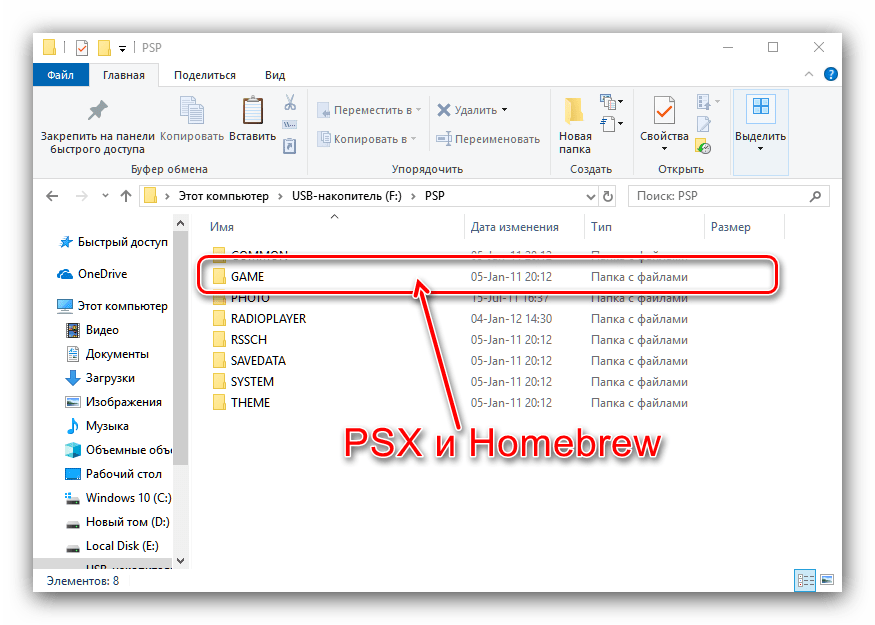
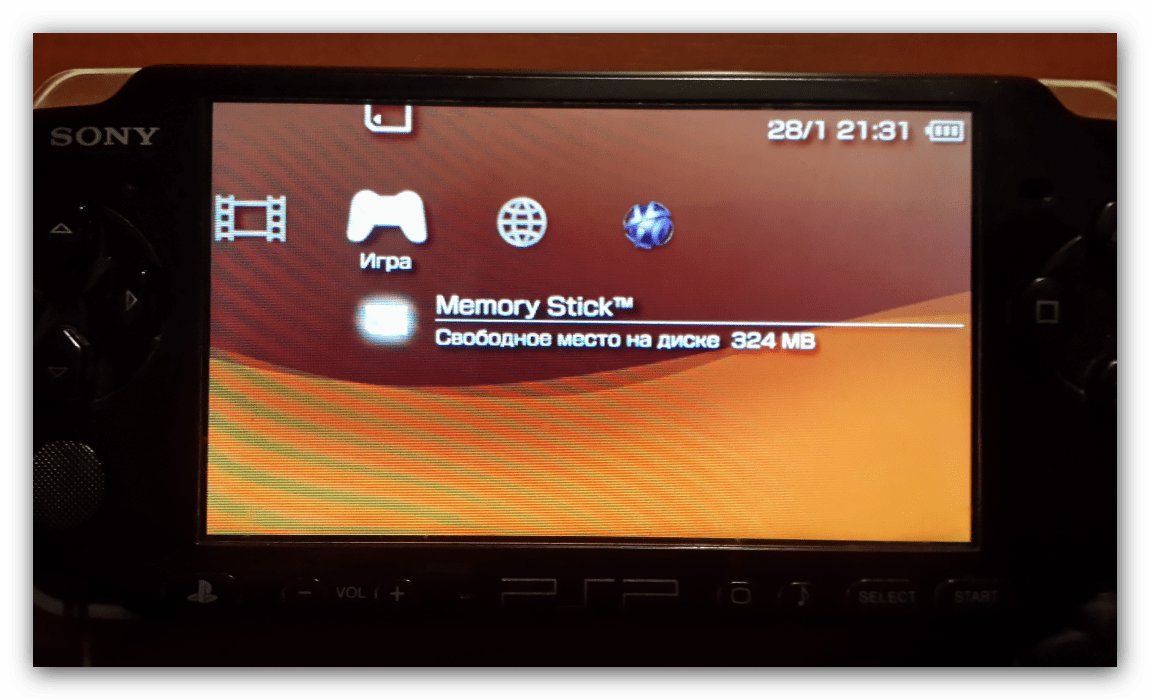
Можливі проблеми та їх вирішення
Приставка не визначається комп'ютером
Досить поширена несправність, яка найчастіше виникає через відсутність драйверів або проблем з кабелем або роз'ємами. Неполадки з драйверами можна вирішити їх перевстановлення.
Урок: Установка драйверів стандартними засобами Windows
Також спробуйте замінити кабель або підключити його до іншого USB-роз'єму. До слова, PSP не рекомендується з'єднувати з комп'ютером за допомогою хабів.
Скопіював гру, але її не видно в»Memory Stick"
У даній проблеми може бути кілька причин, найчастіша з них – гру спробували встановити на офіційну прошивку. Друга-гра знаходиться в невідповідному каталозі. Також не виключені проблеми з самим чином, картою пам'яті або картрідером.
Гра встановлена нормально, але працює неправильно
У цьому випадку причина полягає в ISO або, що частіше, CSO-файлі. Ігри в останньому форматі займають менше місця, але стиснення часто порушує працездатність ресурсів, тому рекомендується використовувати повнорозмірні образи.
Як бачите, процедура встановлення ігор на PSP за допомогою комп'ютера досить проста.